电脑怎么解除睡眠模式
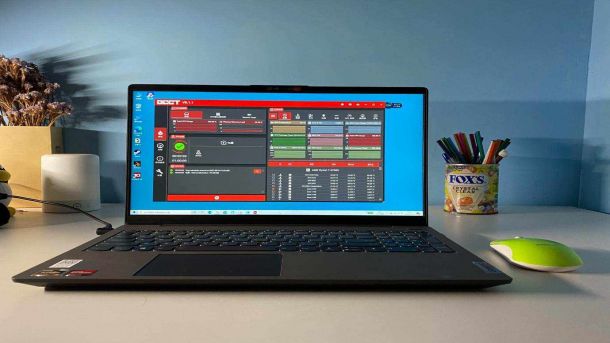
电脑怎么解除睡眠模式

睡眠模式通常会将工作和设置保存在内存中并消耗少量的电量。那么电脑怎么解除睡眠模式呢?下面是小编整理的电脑怎么解除睡眠模式,欢迎阅览。
1、首先在桌面上单击右键,在选项中找到“个性化”,点开。

2、然后在个性化界面中找到“屏幕保护程序”选项,点开。
3、在屏幕保护设置对话框中找到“更改电源设置”选项,点开。
4、接着在弹出的对话框中找到“更改计算机睡眠时间”选项,点开。
5、可以看到原来的电源睡眠时间设置。
6、然后将“关闭显示器”和“使计算机进入睡眠状态”都调成“从不”,点击“保存修改”就可以了。
电脑设置睡眠模式的快捷方式
建立一个睡眠的快捷方式,只要双击这个图标,就能迅速进入睡眠的状态,下面是具体的操作步骤!
1、首先使用鼠标右键点击桌面空白处→新建→快捷方式。
2、在快捷方式向导→请键入对象的位置中输入以下命令→下一步:
WindowsSystem32 undll32.exe Powrprof.dll,SetSuspendState Sleep
3、或者输入以下的命令(系统在C盘,效果是一样的)→下一步:
C:WindowsSystem32 undll32.exe powrprof.dll,SetSuspendState 0,1,0
4、之后,给这个快捷方式取一个名字(睡眠)→完成。
5、使用鼠标右键点击刚刚新建的快捷方式图标→属性→快捷方式→更改图标。
6、再在浏览中输入系统自带的图标库地址(按一下回车键)
%SystemRoot%system32SHELL32.dll
找一个比较靠谱的图标替换上去→确定→还可以使用鼠标点击快捷键→再按一个闲置的快捷键(以后一按此键就会进入睡眠)→确定。
7、注意:休眠和睡眠是两个不同的关机模式,休眠是断电的,睡眠是通电的,不要将两者混淆了。休眠之后,系统是不能下载文件的。睡眠之后,默认也是不能下载文件的,但是要在注册表中设置离开模式,就能实现睡眠状态下也可以继续下载文件了。
以上就是电脑如何设置快捷方式迅速进入睡眠的状态方法介绍,操作很简单的,大家按照上面步骤进行操作即可,希望能对大家有所帮助!
热门服务推荐
热门问答
热门视频
热门专题
00
:00
后结束


 推荐
推荐
 推荐
推荐




